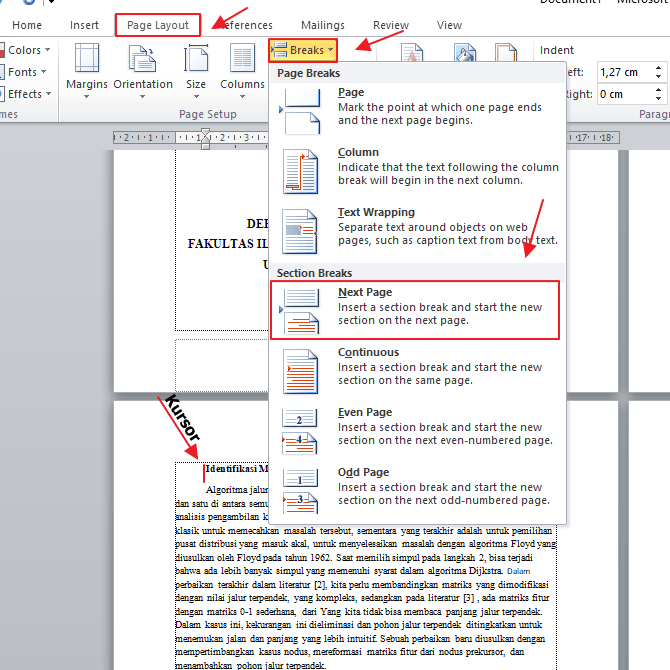
Menguasai Tata Letak Dokumen: Panduan Lengkap Mengubah Section Page di Microsoft Word
Dalam dunia penulisan dokumen, baik itu laporan akademis, proposal bisnis, manuskrip buku, atau bahkan surat lamaran kerja, tata letak yang rapi dan terstruktur adalah kunci. Salah satu elemen krusial dalam mencapai tata letak yang profesional adalah kemampuan untuk mengelola nomor halaman dan formatnya. Di sinilah konsep "section page" atau halaman bagian di Microsoft Word menjadi sangat penting.
Section page memungkinkan Anda untuk membagi dokumen menjadi bagian-bagian yang independen, di mana setiap bagian dapat memiliki pengaturan halaman, header, footer, dan nomor halaman yang berbeda. Ini sangat berguna ketika Anda perlu menerapkan gaya penomoran halaman yang berbeda (misalnya, angka Romawi untuk daftar isi dan angka Arab untuk badan utama dokumen), atau ketika Anda ingin memulai penomoran halaman baru di tengah dokumen.
Artikel ini akan menjadi panduan komprehensif Anda untuk memahami dan menguasai cara mengubah section page di Microsoft Word. Kita akan menjelajahi berbagai skenario, langkah-langkah rinci, dan tips praktis untuk memastikan dokumen Anda terlihat profesional dan mudah dinavigasi.
Memahami Konsep Section Page
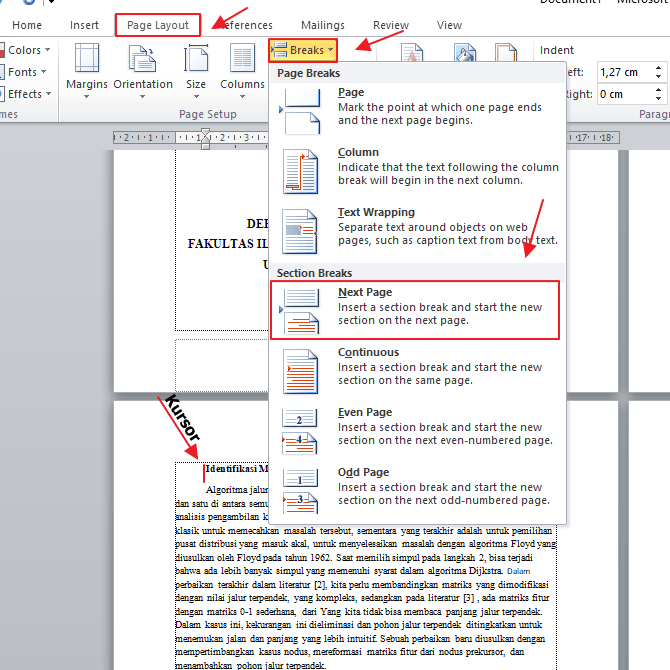
Sebelum kita masuk ke cara melakukannya, penting untuk memahami apa itu section page dan mengapa Anda membutuhkannya. Secara default, dokumen Word Anda adalah satu bagian besar. Namun, dengan memasukkan section break (pemisah bagian), Anda dapat membuat bagian-bagian baru.
Setiap section break menandai akhir dari satu bagian dan awal dari bagian berikutnya. Ketika Anda menyisipkan section break, Word akan memperlakukan bagian-bagian ini secara terpisah untuk beberapa pengaturan, yang paling umum adalah:
- Nomor Halaman: Anda dapat memulai penomoran halaman baru dari bagian tertentu, menggunakan format yang berbeda (misalnya, i, ii, iii vs. 1, 2, 3), atau bahkan menghilangkan nomor halaman sama sekali di bagian tertentu.
- Header dan Footer: Anda dapat memiliki header dan footer yang berbeda untuk setiap bagian. Ini sangat berguna untuk menampilkan judul bab yang berbeda di header atau menyertakan nomor halaman di footer.
- Orientasi Halaman: Anda dapat mengubah orientasi halaman dari potret ke lanskap (atau sebaliknya) untuk bagian tertentu tanpa mempengaruhi bagian lain.
- Ukuran Kertas: Meskipun kurang umum, Anda juga dapat mengatur ukuran kertas yang berbeda untuk setiap bagian.
- Jumlah Kolom: Anda dapat memiliki tata letak kolom yang berbeda untuk setiap bagian.
Dengan memahami ini, Anda dapat melihat betapa fleksibel dan kuatnya section page dalam mengatur dokumen kompleks.
Langkah-Langkah Dasar Memasukkan dan Mengelola Section Break
Untuk mulai mengubah section page, Anda perlu terlebih dahulu menyisipkan section break.
- Posisikan Kursor: Letakkan kursor di akhir teks di mana Anda ingin bagian baru dimulai.
- Akses Menu Layout: Pergi ke tab Layout di pita (ribbon) Word.
- Pilih Breaks: Dalam grup Page Setup, klik tombol Breaks.
-
Pilih Jenis Section Break: Anda akan melihat beberapa opsi di bawah "Section Breaks". Pilihan yang paling umum adalah:
- Next Page: Ini akan memulai bagian baru di halaman berikutnya. Ini adalah yang paling sering digunakan ketika Anda ingin memulai bab baru atau bagian dengan format nomor halaman yang berbeda.
- Continuous: Ini akan memulai bagian baru di halaman yang sama, tetapi memisahkannya secara logis. Ini berguna jika Anda ingin mengubah jumlah kolom atau pengaturan lain tanpa memulai di halaman baru.
- Even Page / Odd Page: Ini akan memulai bagian baru di halaman genap atau ganjil berikutnya. Berguna untuk penataan buku atau dokumen yang memerlukan halaman ganjil/genap yang spesifik.
Untuk sebagian besar kasus yang berkaitan dengan penomoran halaman yang berbeda, Next Page adalah pilihan yang tepat.
Setelah Anda menyisipkan section break, Anda tidak akan melihat perubahan visual yang dramatis pada dokumen Anda, kecuali mungkin pergeseran teks ke halaman berikutnya. Namun, di balik layar, Word telah membagi dokumen Anda menjadi bagian-bagian yang terpisah.
Mengubah Nomor Halaman dalam Section Page
Ini adalah skenario paling umum mengapa orang ingin mengubah section page. Mari kita uraikan cara melakukannya:
Skenario 1: Memulai Penomoran Halaman dari Angka 1 di Bagian Baru
Misalnya, Anda memiliki daftar isi dengan nomor halaman Romawi (i, ii, iii) dan Anda ingin badan utama dokumen dimulai dengan nomor halaman Arab (1, 2, 3).
- Sisipkan Section Break: Pastikan Anda telah menyisipkan section break (biasanya "Next Page") di akhir bagian sebelum badan utama dokumen Anda.
- Buka Header/Footer: Klik dua kali di area header atau footer di bagian baru tempat Anda ingin memulai penomoran halaman dari 1. Ini akan membuka tab Header & Footer Tools (atau Header & Footer di versi Word yang lebih baru).
- Putuskan Koneksi dengan Bagian Sebelumnya: Perhatikan bahwa secara default, header dan footer di bagian baru terhubung ke bagian sebelumnya. Untuk mengubah nomor halaman secara independen, Anda perlu memutuskan koneksi ini. Di tab Header & Footer, dalam grup Navigation, klik tombol Link to Previous agar tombol tersebut tidak aktif (tidak disorot).
- Sisipkan Nomor Halaman: Sekarang, di tab Header & Footer, klik Page Number. Pilih lokasi di mana Anda ingin nomor halaman muncul (misalnya, Bottom of Page > Plain Number 2).
- Format Nomor Halaman: Setelah nomor halaman muncul, klik lagi Page Number, lalu pilih Format Page Numbers….
- Di jendela dialog "Page Number Format", di bawah "Page numbering", pilih Start at: dan masukkan
1. - Pastikan format nomor yang Anda inginkan (misalnya, 1, 2, 3) dipilih di bawah "Number format".
- Klik OK.
- Di jendela dialog "Page Number Format", di bawah "Page numbering", pilih Start at: dan masukkan
- Atur Nomor Halaman di Bagian Sebelumnya (Opsional): Jika Anda ingin bagian sebelumnya menggunakan format Romawi, ulangi langkah 2-5 untuk bagian tersebut, tetapi kali ini pilih format Romawi (i, ii, iii) di "Number format" dan biarkan nomor dimulai dari 1 (atau sesuaikan sesuai kebutuhan). Pastikan "Link to Previous" aktif di bagian awal dokumen Anda jika Anda ingin penomoran berlanjut dari sana.
Skenario 2: Menghilangkan Nomor Halaman di Bagian Tertentu (Misalnya, Halaman Judul)
Seringkali, halaman judul, halaman pengantar, atau halaman abstrak tidak memerlukan nomor halaman.
- Sisipkan Section Break: Sisipkan section break (biasanya "Next Page") sebelum halaman yang ingin Anda hilangkan nomor halamannya.
- Buka Header/Footer: Klik dua kali di area header atau footer di bagian sebelum halaman yang ingin Anda hilangkan nomornya (yaitu, bagian yang seharusnya memiliki nomor halaman).
- Putuskan Koneksi: Jika Anda ingin nomor halaman berlanjut di bagian ini tetapi tidak di bagian berikutnya, pastikan Link to Previous aktif di bagian ini. Kemudian, klik dua kali di header/footer bagian setelah halaman yang ingin Anda hilangkan nomornya dan pastikan Link to Previous tidak aktif.
- Sisipkan dan Format Nomor Halaman: Di bagian yang seharusnya memiliki nomor halaman, sisipkan nomor halaman dan format sesuai keinginan Anda.
- Menghilangkan Nomor Halaman di Bagian yang Diinginkan: Klik dua kali di header atau footer halaman yang Anda inginkan untuk tidak memiliki nomor halaman.
- Di tab Header & Footer, klik Page Number.
- Pilih Remove Page Numbers.
Skenario 3: Menggunakan Format Nomor Halaman yang Berbeda (Romawi vs. Arab)
Ini adalah variasi dari Skenario 1, tetapi lebih menekankan pada pemilihan format.
- Sisipkan Section Break: Pastikan Anda telah menyisipkan section break di mana Anda ingin transisi format nomor halaman terjadi.
- Buka Header/Footer: Klik dua kali di area header atau footer di bagian yang ingin Anda ubah formatnya.
- Putuskan Koneksi: Di tab Header & Footer, dalam grup Navigation, klik Link to Previous agar tidak aktif untuk bagian yang ingin Anda ubah.
- Format Nomor Halaman: Klik Page Number > Format Page Numbers….
- Pilih format nomor yang diinginkan (misalnya,
i, ii, iiiatau1, 2, 3) dari dropdown "Number format". - Anda dapat memilih untuk memulai dari
1atau melanjutkan penomoran dari bagian sebelumnya, tergantung kebutuhan Anda. - Klik OK.
- Pilih format nomor yang diinginkan (misalnya,
Tips Penting dan Perangkap yang Harus Dihindari
- Gunakan Tampilan Draft/Outline: Untuk melihat di mana section break Anda berada, beralihlah ke tampilan Draft (View > Draft) atau Outline (View > Outline). Anda akan melihat garis pemisah yang jelas bertuliskan "Section Break (Jenisnya)". Ini sangat membantu untuk debugging.
- Periksa "Link to Previous" dengan Cermat: Ini adalah sumber kesalahan yang paling umum. Selalu periksa apakah "Link to Previous" aktif atau tidak aktif di setiap bagian yang Anda modifikasi.
- Header dan Footer Berbeda untuk Halaman Ganjil dan Genap: Di tab Header & Footer, Anda juga akan menemukan opsi "Different Odd & Even Pages". Jika dicentang, Anda dapat memiliki header/footer yang unik untuk halaman ganjil dan genap dalam satu bagian. Ini sering digunakan dalam tata letak buku.
- "Different First Page": Opsi ini memungkinkan Anda memiliki header/footer yang berbeda untuk halaman pertama di setiap bagian (misalnya, menghilangkan nomor halaman di halaman pertama bab).
- Jangan Takut Mencoba: Jika Anda tidak yakin, buat salinan dokumen Anda terlebih dahulu sebelum melakukan perubahan besar.
- Memahami Struktur Dokumen: Semakin Anda memahami bagaimana section break membagi dokumen Anda, semakin mudah Anda akan mengelolanya.
Skenario Lanjutan: Mengubah Orientasi Halaman
Anda mungkin perlu mengubah orientasi dari potret ke lanskap untuk tabel besar atau gambar di tengah dokumen.
- Sisipkan Section Break: Sisipkan section break (biasanya "Next Page") sebelum dan sesudah bagian yang ingin Anda ubah orientasinya. Ini menciptakan bagian terpisah untuk konten lanskap.
- Pilih Bagian yang Diinginkan: Klik di dalam bagian yang ingin Anda ubah orientasinya.
- Ubah Orientasi: Pergi ke tab Layout > Page Setup > Orientation. Pilih Landscape.
- Periksa Bagian Lain: Pastikan orientasi bagian lain tetap seperti yang Anda inginkan. Jika tidak, ulangi langkah 1-3 untuk bagian lain, tetapi pilih Portrait.
Kesimpulan
Mengubah section page di Microsoft Word mungkin terasa sedikit rumit pada awalnya, terutama dengan adanya konsep "Link to Previous". Namun, dengan pemahaman yang jelas tentang bagaimana section break membagi dokumen Anda dan dengan mengikuti langkah-langkah yang dijelaskan di atas, Anda akan segera menguasai seni tata letak dokumen yang profesional.
Kemampuan untuk mengontrol penomoran halaman, header, footer, dan format lainnya secara independen di setiap bagian adalah alat yang sangat ampuh. Dengan latihan, Anda akan dapat membuat dokumen yang tidak hanya informatif tetapi juga menyenangkan untuk dibaca dan dinavigasi, menunjukkan tingkat perhatian Anda terhadap detail yang akan dihargai oleh siapa pun yang membaca karya Anda. Selamat mencoba!